苹果手机录屏设置
手机录屏设置是许多用户都会用到的功能,以下是详细的设置步骤和使用方法:
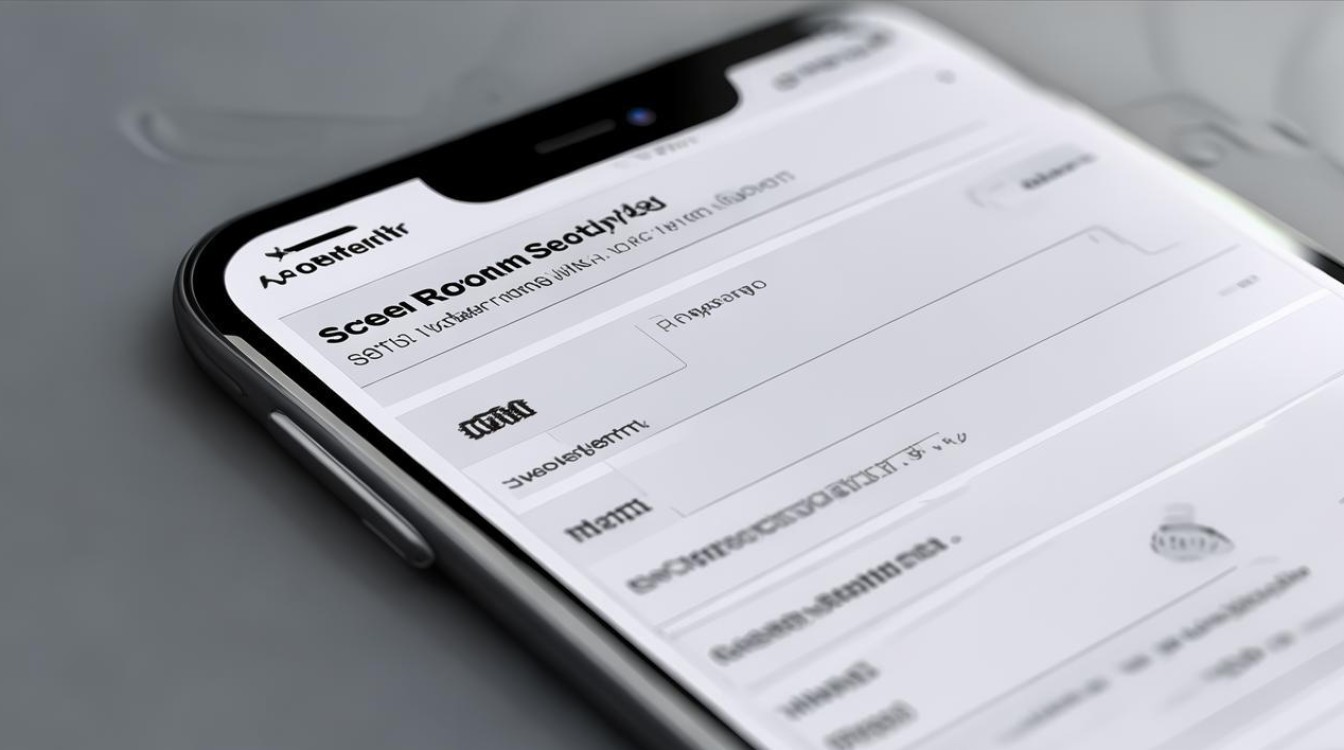
添加录屏功能到控制中心
- 打开设置:在手机主屏幕上找到“设置”应用并点击进入。
- 进入控制中心设置:在设置中找到“控制中心”选项并点击进入。
- 自定义控件:点击“自定控制”,进入自定义控件页面。
- 添加屏幕录制:在更多控制中找到“屏幕录制”功能,点击其前面的绿色加号按钮,将其添加到“包含的控制”中。
开始录屏
- 调出控制中心:从iPhone屏幕右上角向下滑动(如果是全面屏iPhone,且设置了从右上角下滑调出控制中心),即可看到控制中心页面。
- 点击录屏按钮:在控制中心中找到“屏幕录制”功能键,它是一个实心圆加圆环的图标,点击该图标后,将会开启录制操作的3秒倒计时,3秒倒数结束后,就开始录制屏幕内容了。
停止录屏
- 通过控制中心停止:再次从iPhone屏幕右上角下拉,调出控制中心,此时可以看到正在使用的“屏幕录制”红色功能键,点击该按键,将会结束屏幕录制。
- 通过录制显示框停止:直接点击屏幕左上角的录制操作红色显示框,将会弹出是否停止“屏幕录制”的选项框,点击“停止”即可。
录屏时的声音设置
- 录制系统声音:苹果手机录屏时默认会录制系统声音,例如播放视频、音乐等的声音。
- 录制麦克风声音:如果想要录制麦克风声音,需要在控制中心长按“屏幕录制”图标,此时会弹出麦克风音频设置选项,打开“麦克风录制”功能即可。
查看录屏文件
录制好的视频会自动保存在手机的“照片”应用中,点击“照片”应用即可查看录制的视频文件。
下面是苹果手机录屏设置及使用的相关要点表格归纳: |操作环节|具体步骤| |--|--| |添加录屏到控制中心|打开设置 控制中心 自定控制,为屏幕录制添加绿色加号| |开始录屏|右上角下滑调出控制中心,点击录屏按钮,等待3秒倒计时| |停止录屏|方式一:再次右上角下滑,点击红色录屏按钮;方式二:点击左上角红色显示框,选择停止| |声音设置|长按控制中心录屏按钮可开启麦克风录制| |查看文件|在照片应用中查看录制好的视频|
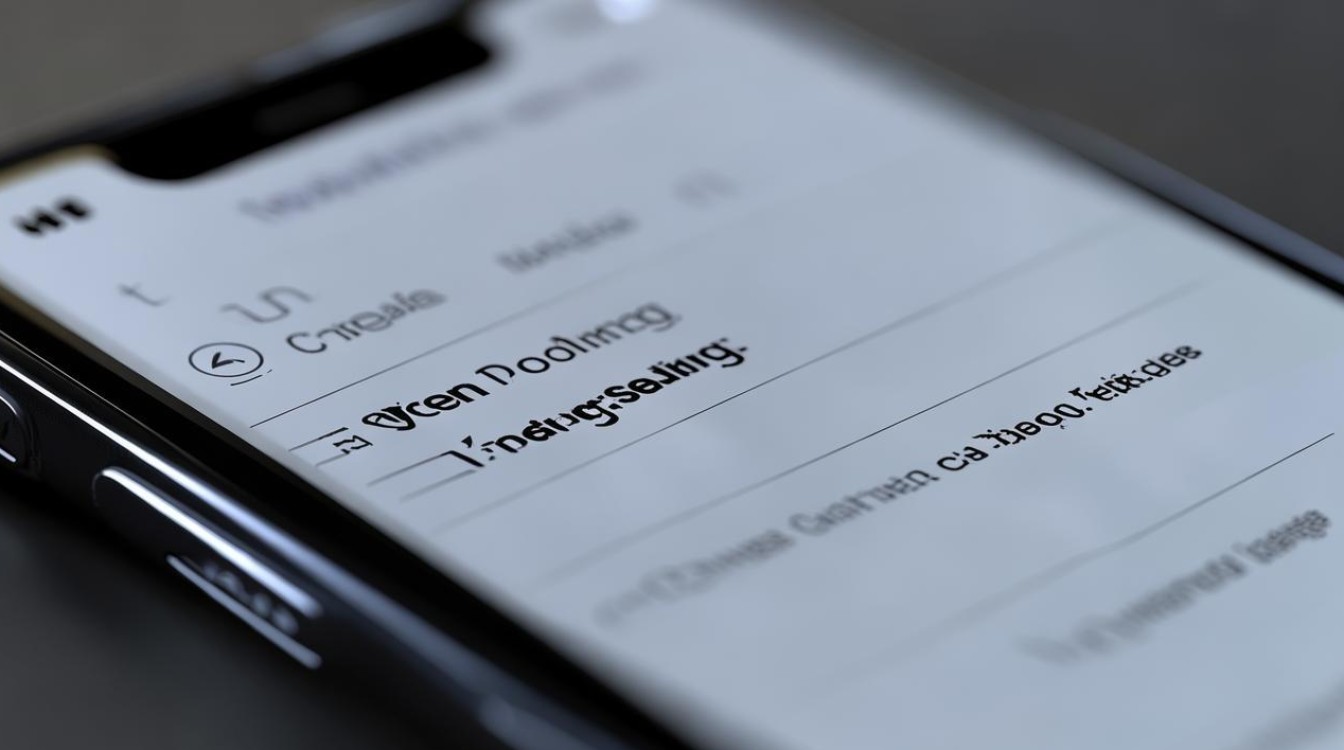
FAQs:
- 问题:苹果手机录屏时如何同时录制麦克风声音?
- 回答:在控制中心长按“屏幕录制”图标,会弹出麦克风音频设置选项,打开“麦克风录制”功能即可,这样在录屏时就可以同时录制麦克风声音了。
- 问题:苹果手机录制的视频没有声音怎么办?
- 回答:如果录制的视频没有声音,首先检查是否开启了麦克风录制功能,如果没有开启,可按照上述方法开启麦克风录制重新录制,如果已经开启了麦克风录制还是有声音问题,可能是手机音量设置为静音或者过低,可以按一下音量键,
版权声明:本文由环云手机汇 - 聚焦全球新机与行业动态!发布,如需转载请注明出处。












 冀ICP备2021017634号-5
冀ICP备2021017634号-5
 冀公网安备13062802000102号
冀公网安备13062802000102号